Profesjonalni retuszerzy lub edytorzy zdjęć używają Adobe Photoshop ze względu na jego najdelikatniejsze funkcje i funkcje edycji obrazu, których nie można mieć w innym oprogramowaniu. Chociaż istnieje wiele programów znanych jako alternatywa dla tego oprogramowania, żadne inne narzędzie nie może z nim konkurować w zakresie tworzenia projektów nie z tego świata. W rzeczywistości możesz użyć programu Adobe Photoshop do zmiany rozmiaru obrazu, aby utworzyć lub dodać nowe szczegółowe piksele, aby dopasować go do wyłącznego celu. Ponieważ może, możesz przeczytać ten artykuł, aby Ci pomóc zmień rozmiar obrazu w Adobe z dodatkowymi informacjami, których będziesz potrzebować. Ponadto możesz użyć najlepszej alternatywy do zmiany rozmiaru obrazów, jeśli nie chcesz korzystać z Adobe.

Tak, możesz użyć narzędzia Adobe Photo Resizer, aby zmienić wymiary obrazu, zwłaszcza jeśli chcesz dopasować zdjęcie do innego celu. Możesz skorzystać z bezpłatnej wersji próbnej tego oprogramowania przez 30 dni, aby zmienić rozmiar obrazu, który masz na swoim urządzeniu. Po okresie próbnym będziesz musiał zapłacić Adobe za ponowne korzystanie z oprogramowania. Załóżmy, że masz na pulpicie program Adobe Photoshop i chcesz zmienić rozmiar obrazu. W takim przypadku możesz wykonać kolejne kroki, ponieważ uczymy, jak zmieniać rozmiar obrazów za pomocą tego oprogramowania.
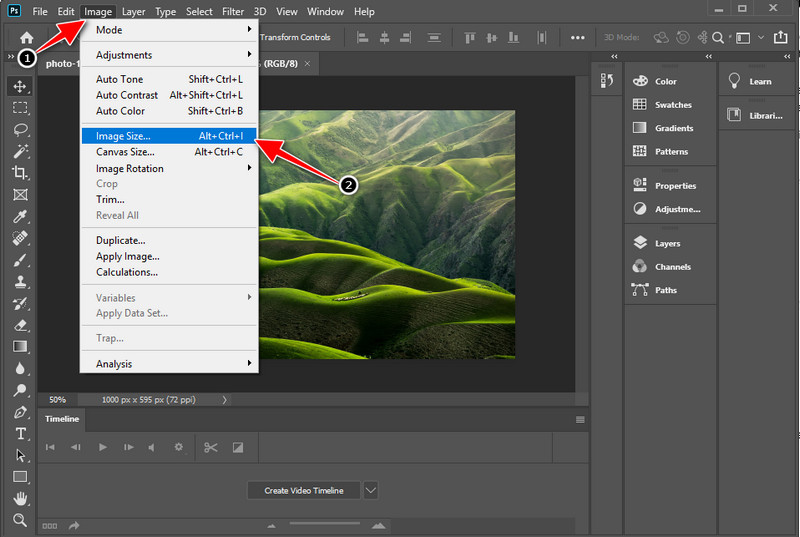
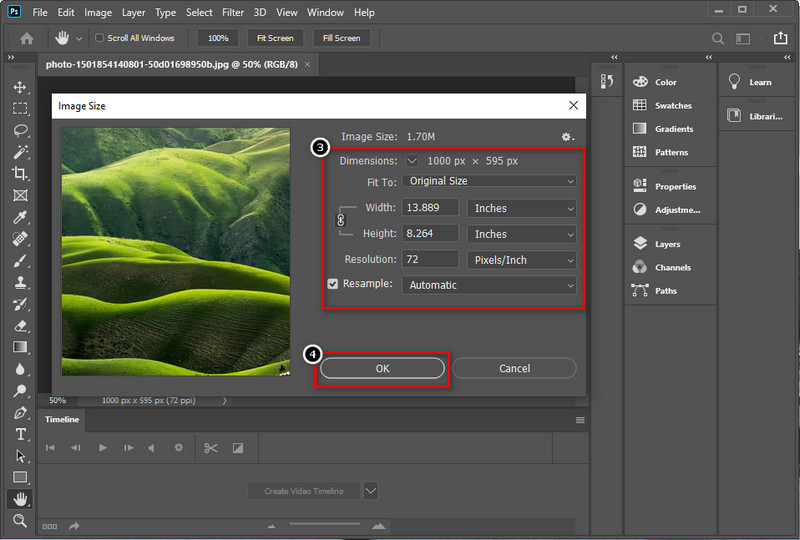
Jeśli masz połączenie z Internetem, wypróbowanie obsługiwanego narzędzia Adobe PhotoShop Resizer online, znanego jako Adobe Express, jest lepsze. To narzędzie internetowe jest idealne do zmiany rozmiaru obrazu zgodnie z własnymi preferencjami w mniej niż minutę. Możesz jednak użyć dostępnych tutaj dostępnych rozmiarów, aby dopasować go do publikowania w mediach społecznościowych, drukowania, stron internetowych i nie tylko. Aby pomóc Ci, jak to zrobić, przeczytaj kroki, które dodaliśmy dla Ciebie poniżej.
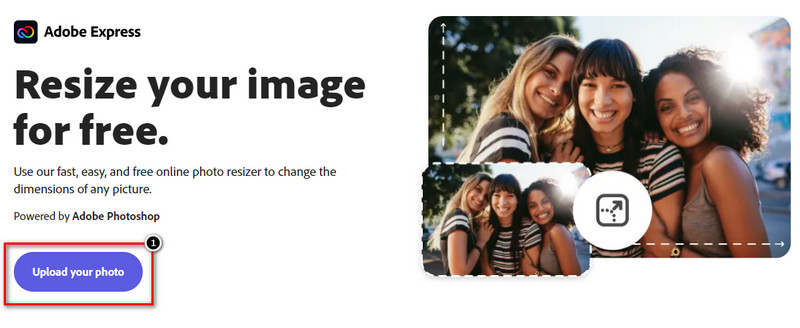
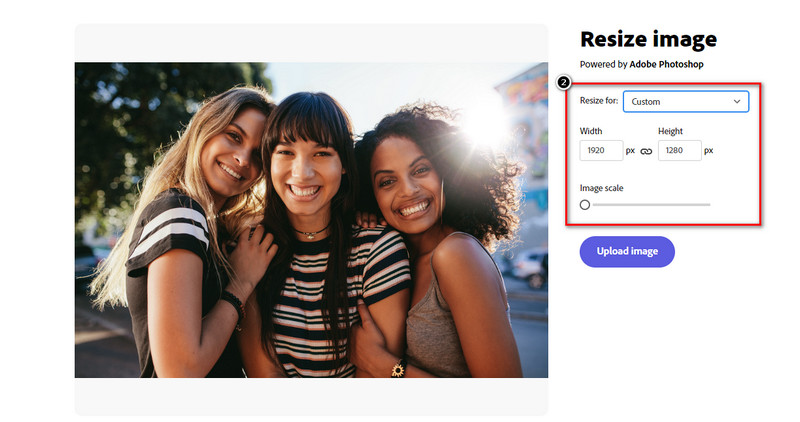
Użytkownicy Adobe często używają klawiszy Control + T lub Command + T, aby zmienić rozmiar obrazu. Chociaż wymiar obrazu ulegnie zmianie, obraz, który dostosowujesz za pomocą tej funkcji, zostaje rozciągnięty, jeśli masz zamiar użyć tej funkcji, a jego wada staje się rozmazana. Piksele obiektu stały się mniej atrakcyjne, zwłaszcza w przypadku portretów po ich rozciągnięciu. Więc zamiast rozciągać obraz, będziesz musiał skorzystać z rozwiązania, które przedstawiamy powyżej, ale możesz użyć innego sposobu, zmieniając skalę uwzględniającą treść. Czytaj dalej ten artykuł, aby dowiedzieć się, jak to zrobić w szczegółowych krokach.
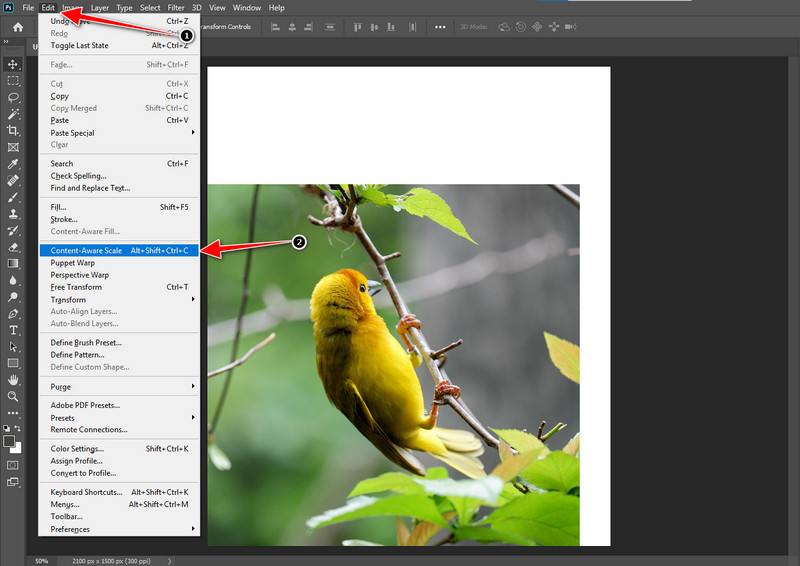
Rozszerzone czytanie:
Narzędzie do skalowania obrazu Aiseesoft online to najlepsza alternatywa, której możesz użyć w programie Adobe Photoshop online, aby zmienić rozmiar obrazu. W przeciwieństwie do Adobe Photoshop, możesz użyć tego oprogramowania do skalowania obrazu bez ciągłego rozciągania obrazu. Nie poświęciłoby to jakości obrazu, gdy użyjesz tego narzędzia online do zmiany rozmiaru zdjęcia, które masz w Internecie. Nie musisz pobierać oprogramowania, ponieważ jest ono dostępne w sieci i można z niego korzystać bezpłatnie. Postępuj zgodnie z poniższymi krokami, aby użyć skalowania obrazu AI za pomocą jednego kliknięcia.
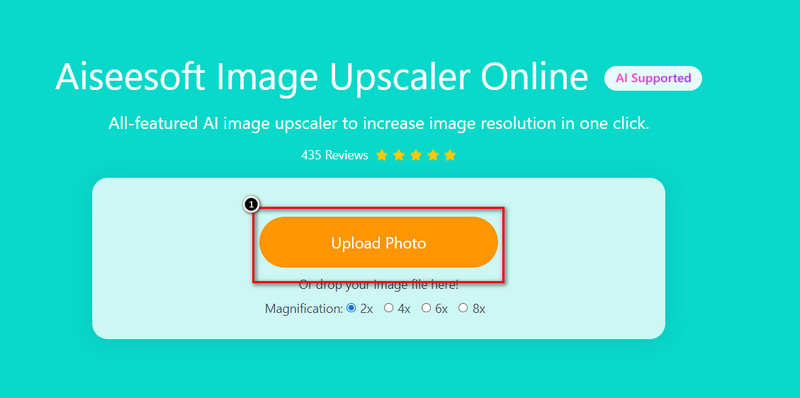
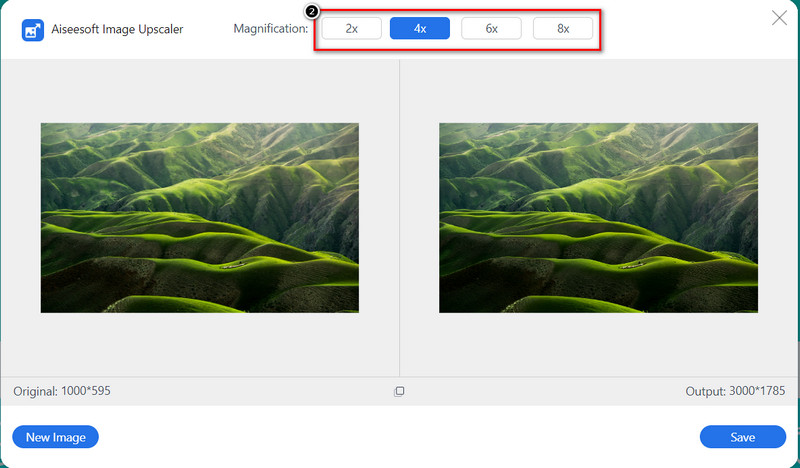
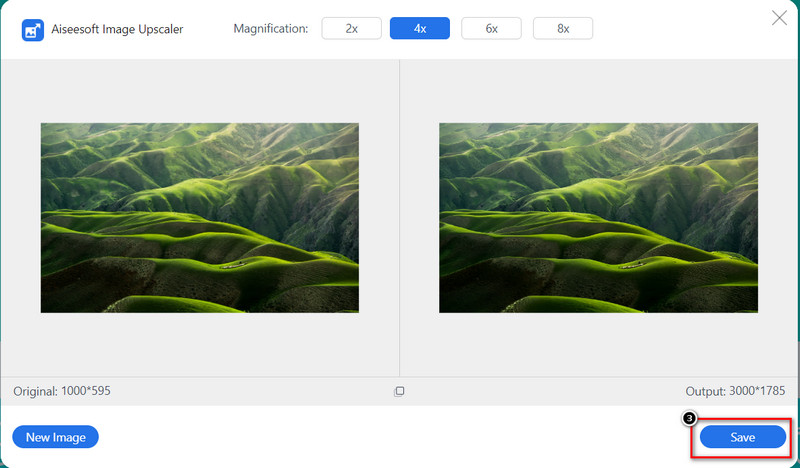
Czy eksportowanie zmiany rozmiaru obrazu w programie Adobe Photoshop pozostawi znak wodny?
Nie, nie doda znaku wodnego produktu po wyeksportowaniu obrazu. Jeśli masz problem ze znakiem wodnym i chcesz użyć programu Adobe Photoshop, możesz przeczytać ten artykuł, klikając go link wiedzieć, jak sobie z tym poradzić.
Czy Adobe Photoshop można pobrać bezpłatnie?
Możesz korzystać z bezpłatnej wersji próbnej, którą obsługuje przez 30 dni. Następnie musisz kupić oprogramowanie w Adobe Express, aby uzyskać dostęp do narzędzia po okresie próbnym.
Czy można pobrać Adobe Photoshop za darmo?
Program Adobe Photoshop można pobrać bezpłatnie na różne urządzenia, takie jak urządzenia z systemem Windows, Mac, iOS i Android. Musisz jednak zakupić oprogramowanie, aby w pełni wykorzystać jego potencjał. Nie jest idealne korzystanie z torrentów lub witryny innej firmy w celu pobrania pełnej wersji, nie jest idealne.
Wnioski
Podsumowując, informacje, o których mówimy, to różne metody zmiany rozmiaru obrazów w Adobe Photoshop i szczegółowe kroki, które możesz wykonać. Możesz także użyć najlepszej alternatywy, aby przeskalować obraz, aby był wizualnie lepszy niż oryginalna wersja. Mamy nadzieję, że ten artykuł zawiera informacje potrzebne do zmiany rozmiaru zdjęcia. Możemy również zapewnić, że zmiana rozmiaru zdjęcia jest łatwa w obsłudze. Jeśli masz wątpliwości dotyczące tematu, możesz zostawić komentarz poniżej i porozmawiajmy o tym!.
Zmiana rozmiaru obrazu
Powiększ obraz bez utraty jakości Zwiększ rozmiar obrazu z KB do MB Jak powiększyć JPG Jak powiększyć PNG Powiększ zdjęcie do drukowania Zmień rozmiar obrazu na iPhonie Zmień rozmiar obrazu w programie PowerPoint Jak zmienić rozmiar obrazu Zmień rozmiar zdjęcia na Facebooku Zmień rozmiar obrazu w programie Word Jak powiększyć obraz Jak zmienić rozmiar logo
Video Converter Ultimate to doskonały konwerter wideo, edytor i wzmacniacz do konwersji, ulepszania i edycji filmów i muzyki w formatach 1000 i nie tylko.
100% bezpieczeństwa. Bez reklam.
100% bezpieczeństwa. Bez reklam.